word作为目前最常用的办公软件之一,经常会被使用到。那其中我们在使用word编辑文档时,经常需要用箭头符号来标记,但word怎么输入箭头呢?有的网友不知道怎么操作,对此下面本文就来为大家分享关于word添加箭头的图文步骤。
图文步骤如下:
1、打开word后,我们点击菜单栏上的「插入」。
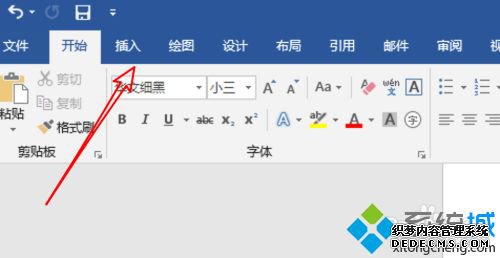
2、在插入菜单上,有一个「形状」的选项,点击它。
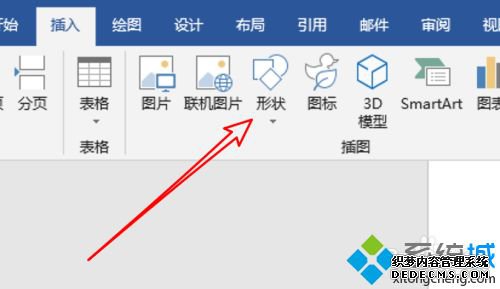
3、点击后,弹出下拉菜单,我们可以点击选中下拉菜单上的线条箭头。
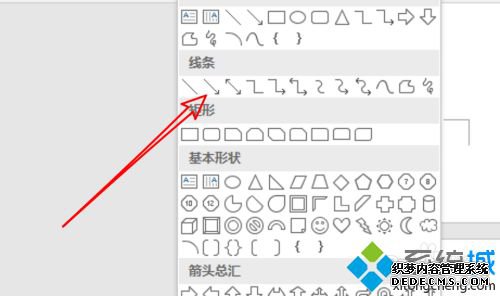
4、然后在文档里滑动一下,就会出现一条线条箭头的。
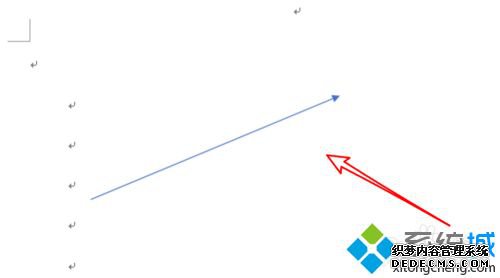
5、也可以在下拉菜单上选择其他形状的箭头。比如这个水管箭头。
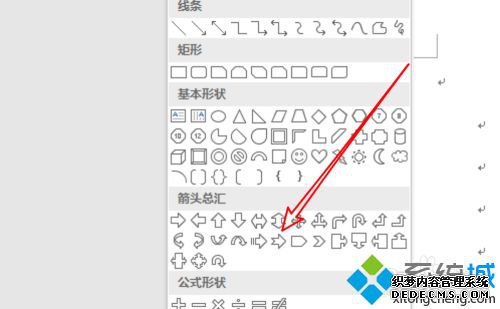
6、同样在文档里滑动一下,就可以生成一个箭头了。
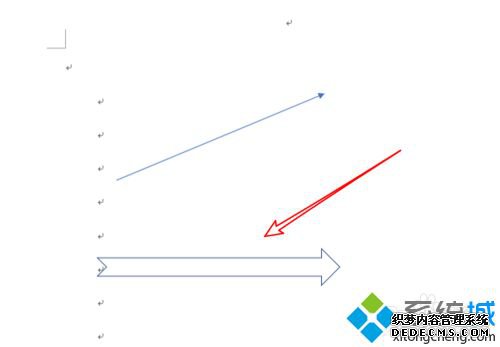
7、点击选中箭头后,可以调整箭头的方向的。
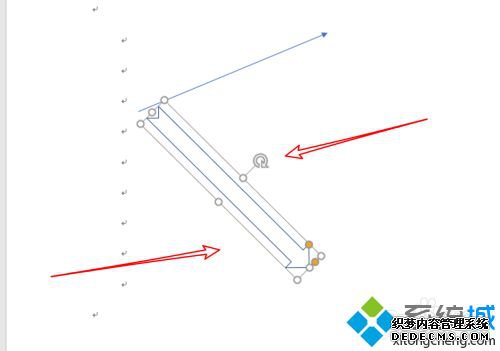
以上就是关于word添加箭头的图文步骤啦,有需要的网友可以按照上面的步骤来操作哦。
------相关信息------



